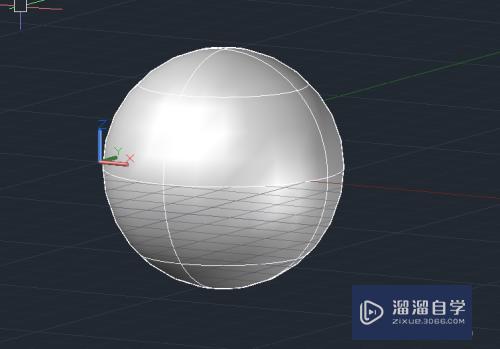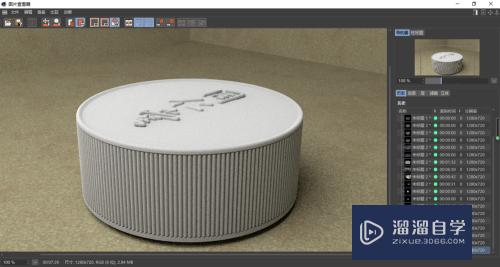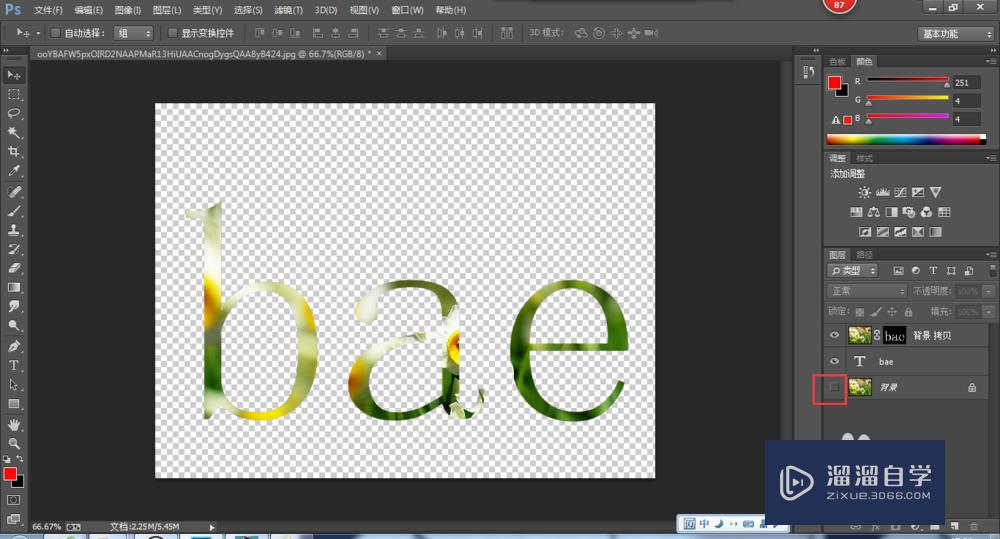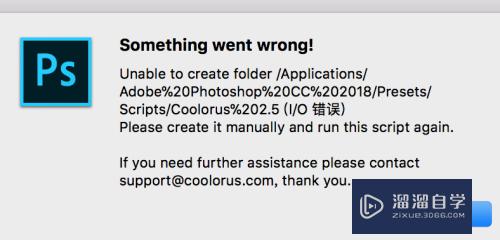CAD怎么画连接片(cad如何画连接线)优质
连接片是我们在CAD设计中经常会用到的一个辅助设计。那么CAD怎么画连接片呢?小渲这里将采用画圆工具。构造线。修剪等一些列工具和命令进行绘制。具体步骤如下:
图文不详细?可以点击观看【CAD免费视频教程】
工具/软件
硬件型号:联想ThinkPad P14s
系统版本:Windows7
所需软件:CAD2012
方法/步骤
第1步
点击绘图工具栏中的构造线按钮。或者输入XL快捷光孝键启动构造线命令。分别画一条水平辅助线和三条垂直辅助线。三条垂直辅助线之间的间距是15。如图所示。
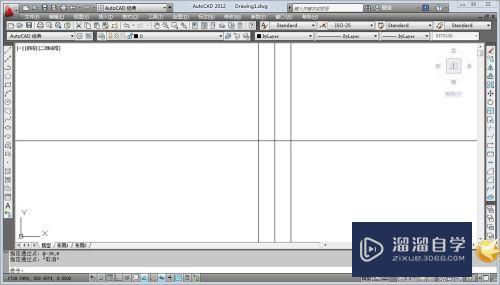
第2步
输入快捷键C绘制2个半径2.5圆。一个半径4的圆。一个半径5的圆和一个半径10的圆。圆心都是四条辅助线的交点。具体的圆的位置和半径。如图所示。
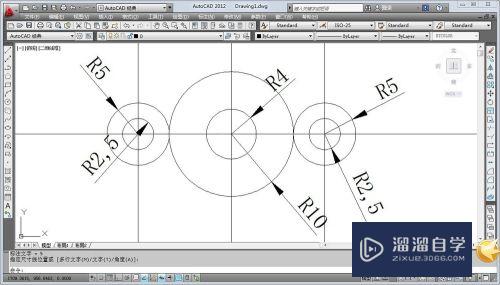
第3步
选中四条构造线。然后按删除键。删除四条构造线。如图所示。上一步骤中的半径标注是为了教大家才标注出来的。其实是不需要的。菌选如果大家也跟着你标注了。那么就和构造线一起删除吧。
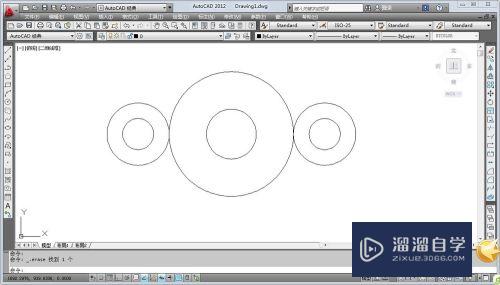
第4步
点击捕捉设置中的设置。然后弹出对话框草图设置。选择对象捕捉。然后选中切点。如图所示。
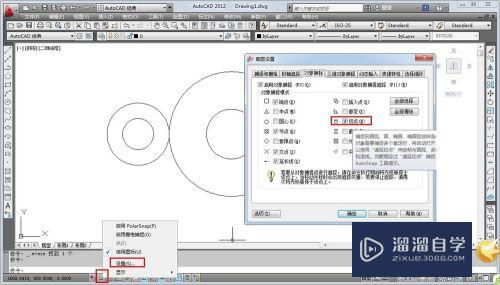
第5步
输入L快捷键或者点击工具栏中的直线工具。捕捉圆的切点。将几个圆连接起来。如图所示

第6步
输入快捷键TR。或者点击修改工具栏中的修改工具。将上面的图形进行修剪。最后的修剪结果如图所示。这样就完成场川陵了。最后我们保存即可。
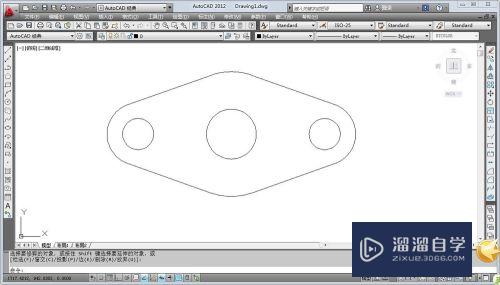
以上关于“CAD怎么画连接片(cad如何画连接线)”的内容小渲今天就介绍到这里。希望这篇文章能够帮助到小伙伴们解决问题。如果觉得教程不详细的话。可以在本站搜索相关的教程学习哦!
更多精选教程文章推荐
以上是由资深渲染大师 小渲 整理编辑的,如果觉得对你有帮助,可以收藏或分享给身边的人
本文标题:CAD怎么画连接片(cad如何画连接线)
本文地址:http://www.hszkedu.com/67326.html ,转载请注明来源:云渲染教程网
友情提示:本站内容均为网友发布,并不代表本站立场,如果本站的信息无意侵犯了您的版权,请联系我们及时处理,分享目的仅供大家学习与参考,不代表云渲染农场的立场!
本文地址:http://www.hszkedu.com/67326.html ,转载请注明来源:云渲染教程网
友情提示:本站内容均为网友发布,并不代表本站立场,如果本站的信息无意侵犯了您的版权,请联系我们及时处理,分享目的仅供大家学习与参考,不代表云渲染农场的立场!